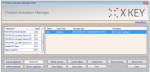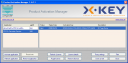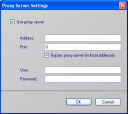PAM – Product Activation Manager – neue Version 2.0
Viele unserer Softwareprodukte verfügen über eine Online-Produktfreischaltung. Dabei wird bei der Erst-Installation der Software automatisch eine 30 Tage Demoversion aktiviert. Zur Lizenz-Verwaltung und Produktaktivierung wird mit jedem Setup zusammen mit der Anwendung auch unserer PAM (Product Activation Manager) mit installiert. Jetzt gibt es die PAM Version 2.0. Diese wird ab jetzt bei allen unseren neuen Setup´s verwendet.
Neuerungen PAM 2.0:
- PAM 2.0 wird jetzt immer in den Installationsordner der Anwendung installiert und von dort aus aufgerufen. Bisher wurde ein für alle Anwendungen gemeinsamer Installationsordner verwendet.
- Kombinierte Version – 32bit und 64bit. Es gibt keine Trennung mehr in 32bit und 64bit Anwendungen und Lizenzierung – daher ist jetzt die Anzeige auch einheitlich für alle Lizenzen, egal ob für 32 oder 64bit Anwendungen.
- Bestehende Lizenzen (32bit und 64bit) werden aus der Registry ausgelesen und auch wieder dorthin weggeschrieben – PAM 2.0 ist also mit den bisherigen PAM Versionen kompatibel, in beide Richtungen.
- Es gibt ein eigenes Setup um den PAM 2.0 auf jedem Rechner, auch ohne ein neues Anwendungs-Setup installieren und verwenden zu können.
- Die Kommunikation mit unterem PAM-Lizenzserver erfolgt verschlüsselt per SOAP-Web-Service über HTTPS
Videos – PAM Verwendung / Lizenzierung:
- PAM – Online Aktivierung
- PAM – Offline Aktivierung – Rechner verfügt über keine Internet Verbindung
- PAM – Move License – Lizenz von einem Rechner auf einen Anderen übertragen.
- PAM Batch Aktivierung und Installation über Kommandozeilen Parameter